Resolver un problema con la asociación de archivos en Windows

- 4003
- 119
- Germán Ballesteros
En el proceso de trabajar con una computadora, algunos usuarios enfrentaron un fenómeno inusual, a primera vista, cuando, al intentar lanzar un programa, se abre uno completamente diferente. Un fenómeno similar se llama asociación de archivos deteriorados. Muchos creen erróneamente que todo está en un software dañino, que viola el funcionamiento del sistema. De hecho, la razón puede estar en las acciones equivocadas del propio usuario, la utilidad o falla de algunos componentes del sistema operativo. En este artículo, consideraremos en detalle cómo restablecer o restaurar asociaciones de archivos en Windows. Vamos a resolverlo. Ir!

Problema de asociación de archivos de Windows con programas
Hay varios enfoques para resolver tal problema. Todo depende del formato de archivo con el que se viole la asociación. Si este archivo no es ejecutable (es decir, no tiene una extensión .exe), use el siguiente enfoque:
- Haga clic en la tecla del mouse derecha en el objeto deseado y, en el menú que aparece, haga clic en "Abrir con". A continuación, vaya a la elección del programa. Luego, marque el elemento "Use la aplicación para todos los archivos de este tipo".
- Vaya a la sección "Programa predeterminado" en el panel de control de la computadora. Luego haga clic en el punto "Configuración de comparaciones". En la ventana que aparece, es necesario elegir las utilidades apropiadas para cada formato de la lista. Si usa el sistema operativo Windows 8 o Windows 10, puede hacer lo mismo a través del menú de parámetros de la computadora. Allí deberá abrir una ventana de cambios en los parámetros de la computadora, y luego hacer clic en "Buscar y Apéndice". Haga clic en "Por defecto". A continuación, debe hacer clic en el punto de selección de las aplicaciones estándar para los tipos de archivos.
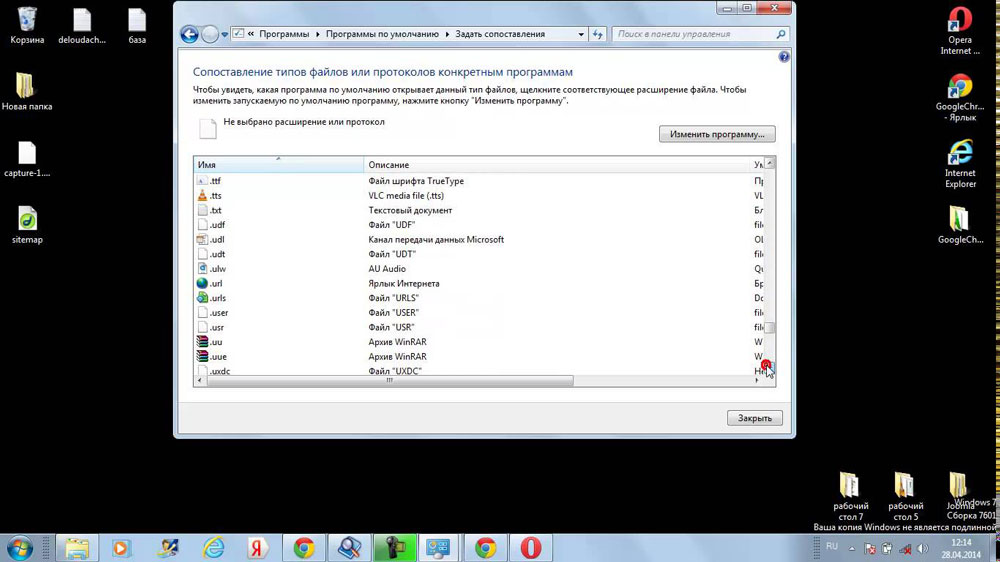
Ahora considere el método para las próximas extensiones:
- .exe;
- .MSI;
- .Murciélago;
- .CPL,
incluyendo etiquetas y carpetas.
Consiste en lo siguiente: solo necesita descargar y ejecutar un archivo especial con extensión .Reg, que dejará caer la asociación, haciendo la configuración correspondiente en el registro de Windows. Puede descargarlo en este enlace:
https: // www.OchoFORUMS.COM/Threads/Default-File-Ssociations-Rustore-Windos-8.8486/
Simplemente seleccione la expansión correcta y cargue la solución correspondiente para ella.
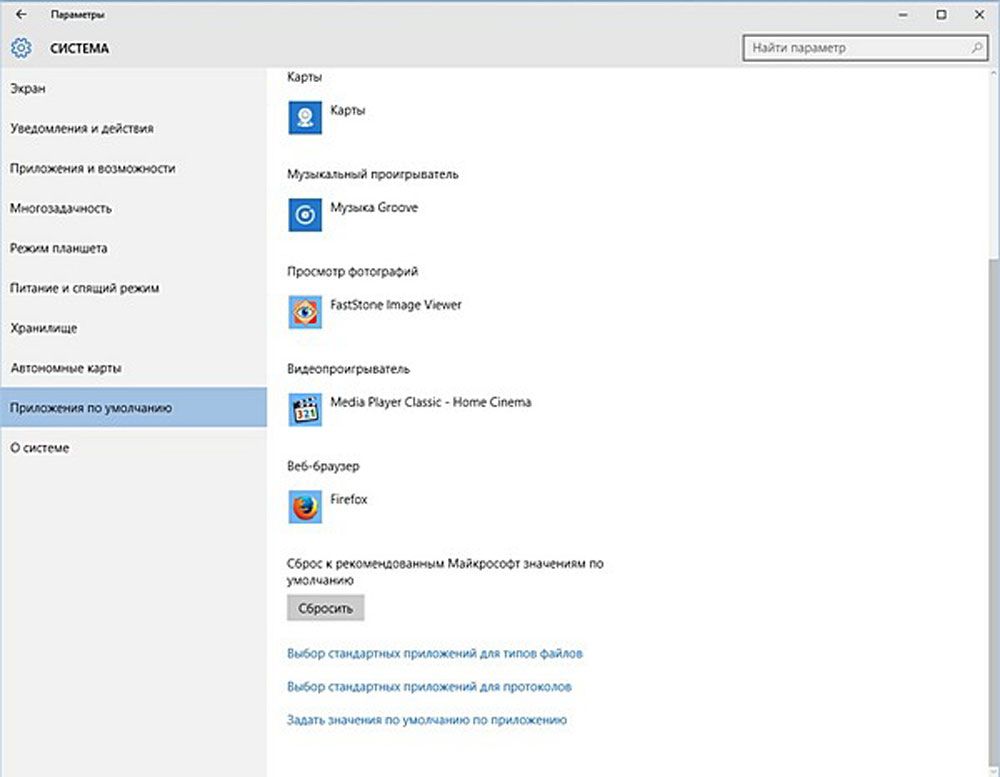
Los métodos anteriores son adecuados para Windows 7 y Windows 8. En la última versión décima de Windows, puede arreglar todo de la misma manera, pero hay una función especial que hace que el proceso de corregir un problema sea más rápido y cómodo. Todo lo que se necesita es ir al menú "Parámetros", abrir la sección "Sistema" y seleccionar la "Aplicación predeterminada" Elemento ". Allí puede presionar el botón "soltar" para llevar todas las asociaciones al estado original. Sin embargo, sucede que esta opción no corrige la situación. Luego debe descargar el archivo con la extensión REG, como en la versión anterior, de acuerdo con el enlace presentado anteriormente.
También vale la pena señalar que hay servicios públicos especiales diseñados para restaurar las asociaciones. Entre otros productos de software de este tipo, el fijador de la asociación de archivos y las empresas de servicios públicos de ONSOC merecen atención especial. También puede usarlos para simplificar su tarea.
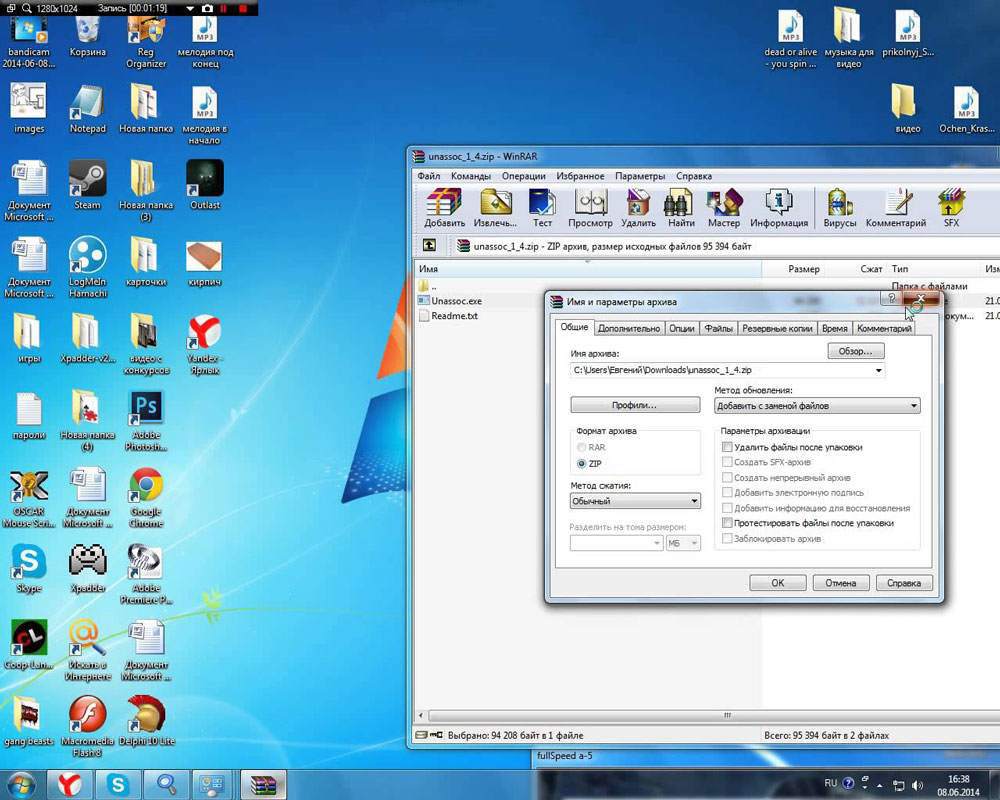
Ahora sabe cómo restaurar las asociaciones de archivos de forma predeterminada. ¿Cómo puede ver? Se hace muy simple y rápido. Escriba en los comentarios si este artículo lo ayudó a resolver el problema y hacer cualquier pregunta de interés al tema considerado.

